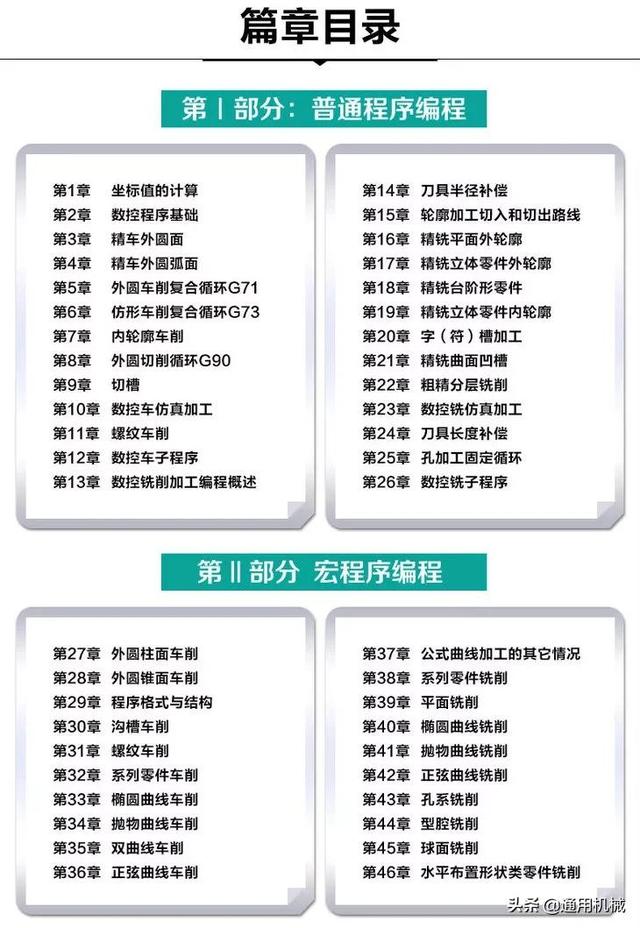苹果qq聊天记录怎么导出电脑(教你苹果手机QQ聊天记录如何导出到Word文档中打印)
如果我们需要打印苹果手机QQ聊天记录,需要先将所有聊天内容导出到电脑上的Word或txt文本文档中,再像平时打印普通文档一样进行打印就可以了。如果有需要的话,还可以在Word文档中进行编辑后再进行打印,下面就跟着我来操作吧。

1, 首先把要打印QQ聊天记录的iPhone手机连接到电脑上。

2, 在电脑上安装并运行iTunes软件,按照下图步骤,把苹果手机上的全部数据都备份到电脑上。

3, 备份结束后,接着在电脑上安装并运行楼月免费iTunes备份管理器,通过该软件把保存了苹果手机QQ聊天记录的Documents文件夹导出到电脑上,详细操作步骤如下图所示。

4, 安装并运行楼月手机QQ聊天记录导出恢复软件,下图中用红色的12345标注了操作的步骤。

5, 在界面上选择想要导出到Word文档并进行打印的手机QQ聊天记录,再按Ctrl C进行复制。

6, 再新建一个Word文档,并将前面复制到系统剪贴板中的聊天内容全部粘贴到Word文档中(可按Ctrl V粘贴,也可在Word文档空白处右击,再点击“粘贴”菜单)。
说明:也可将聊天记录粘贴到txt文本文档中,但粘贴到txt文本文档中后,文字颜色会丢失,图片也会丢失。

7, 如果有需要的话,可以在Word文档中删除部分自己不想要打印的QQ聊天记录,或修改文字大小等排版工作后(通常不需要修改),再在Word文档中进行打印就可以了。如果自己公司或家里都没有打印机的话,把Word文档复制到优盘中,再去打印店进行打印也可以。

免责声明:本文仅代表文章作者的个人观点,与本站无关。其原创性、真实性以及文中陈述文字和内容未经本站证实,对本文以及其中全部或者部分内容文字的真实性、完整性和原创性本站不作任何保证或承诺,请读者仅作参考,并自行核实相关内容。文章投诉邮箱:anhduc.ph@yahoo.com